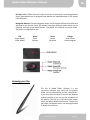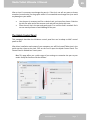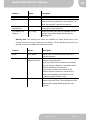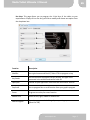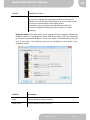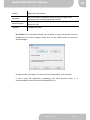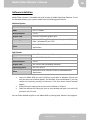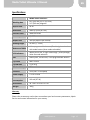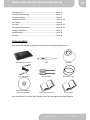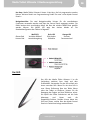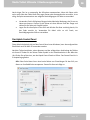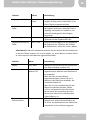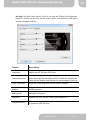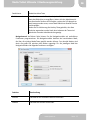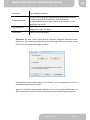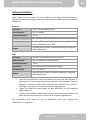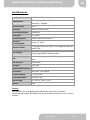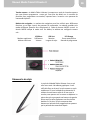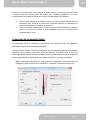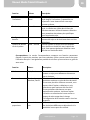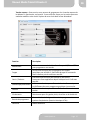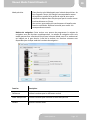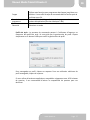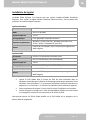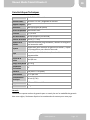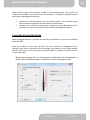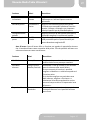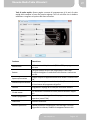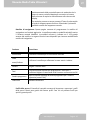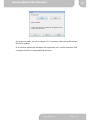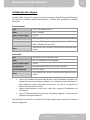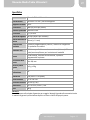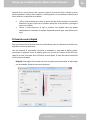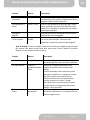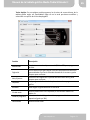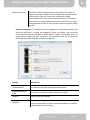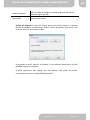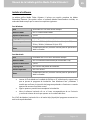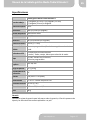AIPTEK Media Tablet Ultimate II Manual de usuario
- Categoría
- Tabletas gráficas
- Tipo
- Manual de usuario

MediaTabletUltimateII
Manual
Version:1.1


Media Tablet Ultimate II Manual
www.aiptek.eu Page 2
EN
WelcomeatAiptek
ThankyouverymuchforpurchasingthisMediaTabletUltimateIIfromAiptek.MediaTablet
UltimateII isa9.5”largeandprofessional graphictablet.Advancedfunctionslike battery‐
lesspenwithtiltsensitivity,5080Lpiresolution orthe ergonomicdesignfor leftandright
handlers makes it best for
illustrating, sketching or photo editing. Bundled with a full
versionofAdobePhotoshopElements,MediaTabletUltimateIIoff ersacompletepackage
for private and professional users. It’s designed for graphic designer and fulfills the
demandslikephotoediting,illustration,pagelayoutandartdrawing.Bothrighthandusage
andleft
handusageareavailabletouseit.
Beforeyou startenjoying this productit’srecommend to readthismanualandfollowthe
instructionsstepbysteptogetthebestresultwithyournewgraphictablet.
BestRegards
AiptekTeam
SafetyNotice
1. Donotdrop,puncture,rollordisassemblethetablet;otherwisethewarrantywillbe
voided.
2. Avoidallcontactwithwater,anddryhandsbeforeusing.
3. Donotexposetohightemperatureorleaveindirectsunlight.
4. UsetheTabletwithcare.Makesurethereareno
sharpthingsscratchtheTablet
exceptthetipofpen.Keepawaythingsmadeofmetal.
5. Foryourownsafety,avoidusingtheTabletwhenthereisastormorlightning.
6. Useonlytheaccessoriessuppliedbythemanufacturer.
7. KeeptheTabletoutofthereachofinfants.
Ifthetimearisestothrowawayyourproduct,pleaserecycleallthecomponentspossible.
Batteriesandrechargeablebatteriesarenottobedisposedinyourdomesticwaste!Please
recyclethematyourlocalrecyclingpoint.Togetherwecanhelptoprotecttheenvironment.

Media Tablet Ultimate II Manual
www.aiptek.eu Page 3
EN
Content
PackageContent ................................................................. Page3
SystemRequirements ......................................................... Page4
DriverInstallation ............................................................... Page4
ConnecttheTablet...................................... ........................ Page4‐5
KnowingyourTablet ........................................................... Page5
KnowingthePen................................................................. Page6‐7
TheAiptekControlPanel .................................................... Page7‐11
Softwar eInstallation........................................................... Page12
Specifications...................................................................... Page13
Warranty............................................................................. Page13
PackageContent
Pleasecheckifthefollowingitemsarelocatedinyourpackaging:
MediaTabletUltimateII
Pen
PenHolder
2,5mUSBcable
2xextrapentips
Pentipremover
2xDVDforSoftware&
PhotoshopElements
ThisQuickSetupGuide
Warrantycard
Pleasecontactyourdealerimmediatelyifpackageisincomplete.

Media Tablet Ultimate II Manual
www.aiptek.eu Page 4
EN
SystemRequirements
Forsuccessfuluseandinstallationofyourtabletthefollowingminimumsystem
specificationsarerequired:
WindowsPC
− opticalDVDdrive
− FreeUSBPort
− Win7/WinVista(SP1orhigher)
/WinXP(SP2orhigher)
MAC
− opticalDVDdrive
− FreeUSBPort
− MACOSX10.4orhigher
DriverInstallation
Before starting with the driver installation please make sure that the tablet is not
connectedtoyourPCorMAC.
WindowsSystem:
• InserttheDriverCDforWindowsintoyourCDdriveandwaituntiltheautostart
windowappears.OnWindowsVistaandWindows7youmayconfirm
theAction
bypressing>>Continue<<iftheUserAccessControlwindowappear.
• Simply follow the steps on the screen and finish the installation with restarting
yoursystem
MACSystem:
• InserttheDriverCDforMACintoyourCDdriveandwaituntiltheDriveisloaded.
• Click
on theTabletIconand simplyfollowthestepsonthescreenandfinishthe
installationwithrestartingyoursystem.
ConnectyourTablet
Media tablet is made for left‐ and right hand users. To distinguish between both
modes,MediaTabletUltimateIIcomeswithtwoUSBports,oneforeachorientation.
It’simportanttousethecorrectUSBportfortheModeyouliketouse.

Media Tablet Ultimate II Manual
www.aiptek.eu Page 5
EN
• Placethetabletonyourdeskinthedirectionyouliketouseit.
• SelecttheUSBportlikeexplainedinabovepicturebyusingtheUSBSocketSlider.
• Connect the Media Tablet Ultimate II to your PC or MAC with the supplied USB
cable. It’s
recommend not to connect to Hubs or front USB ports of your PC
tower.
• After connection the big white Mode‐ LED will pop up and the small white
left/righthandindicatorLED.
KnowingyourTablet
WorkingArea:Theworkingareaistheactiveareawherethepenresponse.Theusage
is different to mouse. The working area is equal with your monitor, you can directly
pointontheplacebymovingthepen.Ifyoumovethepentoleftbottomcorner,the
pointer on
your display directly goes to this point. This makes work much more
efficientandmuchquickerthanusingamouse.
LefthandUSBport
RighthandUSBport
USBSocketSlider

Media Tablet Ultimate II Manual
www.aiptek.eu Page 6
EN
HotKeys:MediaTabletUltimateIIoffers4HotKeysintotalwhichcanbeprogrammed
freely. Moredetails howto programthesebuttonsareexplainedunder>>TheAiptek
ControlPanel<<
NavigationWheels:ThetwoNavigationwheelscanbeusedfordifferentfunctionsand
adjusted via the ControlPanel. The wheels ha
ve three different modeswhich can be
switched with the central MODE Button. The MODE LED indicates the active mode.
Thetabletisconfiguredlikethis:
LED White
Green Orange
UpperWheel
LowerWheel
Scroll
Volume
Rotate
Penwidth
Zoomin/out
Switchprogram
KnowingyourPen
The Pen of Media Tablet Ultimate II is the
connection between your hand and the graphic
tablet.Justuseandholdthepenlikeanormalpen.
Ifyoumoveoverthetabletinmax10mmdistance
without touching it you can see the movement of
the pointer. The pen tip is li
ke left mouse button
whichalsooffersdoubleclickfunction.Further,the
penoffers twobuttonswhichcan beprogrammed
inAiptekControlPanel.

Media Tablet Ultimate II Manual
www.aiptek.eu Page 7
EN
Afteratimeit’snecessarytoexchangethepentip.Ifthetipisnotsoftanymoreorleaves
scratches(scratchnoise)onthegraphictabletit’srecommendtoexchangethetiptoavoid
anydamagetoyourtablet.
• Usethepentipremovertoollikeaclassical
toolyouknowfromhome.Grabthe
tipwiththeopenendoftheremovertoolandpulloutthetipwithcare.
• Placethenewtipinthepenandgentlypushitinuntiltheendisreached.Don’t
usetoomuchpressuretoavoiddamageofthe
pen.
TheAiptekControlPanel
This paragraph describes the Windows control panel but can be adapt to MAC control
panelaswell.
Afterdriverinstallationandrestartofyourcomputer,youwillfindasmallTabletIconinthe
quick start bar close to the clock. Click on the Iconto open theAiptek Control
Panel. The
ControlPanelisdividedinto3mainparts.
Pen: This page offers you a wide range of pen settings to customize the pen to your
needs.Setupthefunctionslikethefollows:

Media Tablet Ultimate II Manual
www.aiptek.eu Page 8
EN
Function Values Description
TiltSensitivity Normal~High Adjustshowsensitivethepenreactsontilt.
TipFeel Soft~Firm Adjuststhesensitivityofthepentipandseethe
resultinCurrentpressurebar.Use>>Details<<to
setupmorespecificvaluesforthepentip.
Button
configuration
Adjuststhefunctionofthetwobuttonsofpenby
choosingfromdrop‐downlist.
TipDoubleClick
Distance
Off~Large Adjuststhetimeyoupreferforadoubleclickon
pentip.Youcanalsodisablethefunctionby
choosing‘Off’.
Working Area: The working area offers the flexibility to adjust which part on the
monitoryou’dli ketouse asactiveareaforthePen.It’salsopossibletouseonlyone
monitorasactiveareawhentwomonitorsareused.
Function
Values Description
Mode Pen,Mouse SelectifthePenshouldbehavelikeaPenor
aclassicalmouse.
MonitorArea AllScreens,
Monitor,Portion
Select>>AllScreens<<tousethecomplete
monitorasworkingarea.
Ifyouhavemorethanonemonitorconnected
youcanchoose>>Monitor<<andselectwhich
monitorshouldbetheactiveone.
Ifyouwanttoselectaspecialareaofthe
monitorchoose>>Portion<<andselectthe
activeareaby
adjustingtheredframinleft
>>WorkingAreaSettings<<field.
ForceProportions On,Off Activethisfieldifyourmonitorhasadifferent
aspectratiothan16:10.Theworkingareaofthe
tabletwillbeautomaticallyadjustedtoyour
monitor.

Media Tablet Ultimate II Manual
www.aiptek.eu Page 9
EN
Hot Keys: This page allows you to program the 4 Hot Keys of the tablet to your
requirements.SimplyclickontheKeyyou’dliketomodifyandchooseoneoptionfrom
thedropdownbox.
Function
Description
Modifier UsetypicalcommandslikeALT,TaborCTRLtoprogramonkey
KeyStroke
Usethisfunctiontoprogramfreekeystrokes.Justtypeinthe
commandinthewindowandconfirmwithOK
Open/Run ChoosetoopenapplicationfromlocaldiskandconfirmwithOK
Pan/scroll UsetoprogramPanorscrollfunctionfromyourgraphicprogram
Eraser Progr amtouseKeyforeraserfunction
MouseClick Selectforleft,right,middleordoubleclick
SwitchProgram
Opentheprogramswitchdialogofyouroperatingsystem
(SamelikeTab)

Media Tablet Ultimate II Manual
www.aiptek.eu Page 10
EN
Disabled Disabledthisbutton
PrecisionMode Thisfunctionisdevelopedformicro‐drawing.Insteadofenlarging
thescreen,itchangesthemappingaroundthecurrentpentip
positionsuchthatthepenmovestwiceasfarforthescreencursor
tocoverthesamedistanceonthedisplayscreen.
Toactivate,pressandholdtheHotKey
buttontowhichthis
functionisassigned.Releasingthebuttonreturnstonormal
mapping.
Navigation Wheel: This page allows you to program the two navigation wheels with
additional functions. The navigation wheels offer three modes, which are switchable
by using the centered Mode button. The current mode is indicated with the big LED
next to the wheel. The following functions are available for each
mode of the
navigationwheels:
Function
Description
Scroll Usethewheelforverticalscrolling
Zoomin/out Usethewheeltozoominandout

Media Tablet Ultimate II Manual
www.aiptek.eu Page 11
EN
Volume Adjusttheaudiovolume
Keystroke
Usethisfunctiontoprogramfreekeystrok es.Justtypeinthe
commandinthewindowandconfirmwithOK
SwitchProgram
Opentheprogramswitchdialogofyouroperatingsystem
(SamelikeTab)
Disabled Disabledthismode
PenProfiles:TheControlpanelallowsusertoimportorexportpenprofiles.Theyare
managed by the Profile manager. Simply click on the Profiles button to open the
profilemanager.
Tosaveaprofile,clickexport.Forlateruseofthesavedprofile,clickonimport.
If you’re using old applications supporting only 1024 pressure levels, it is
recommendedtoactivethePressureCompatibilityforit.

Media Tablet Ultimate II Manual
www.aiptek.eu Page 12
EN
SoftwareInstallation
MediaTabletUltimateIIisbundledwithafullversionofAdobePhotoshopElements.Touse
thebundledsoftware,yoursystemshouldhavethefollowingspecifications:
WindowsSystems
CPU min.2GHzorMultiCoreCPU
RAM min.1GBRAM
HardDiskSpace 1.5GB
GraphicCard DirectX9compatiblegraphiccard
OperatingSystem Windows732bit/64bit|WindowsVista(min.SP1)32bit/
64bit|WindowsXP(min.SP2)
Other
OpticalDVDDrive,InternetAccessforembeddedWeb‐
Applications
MACSystems
CPU G4orG5ormulticoreIntel®processor
RAM min.512MBRAM(1GBrecommended)
HardDiskSpace 1.0GB
GraphicCard min.1024x768Pixeldisplayresolution
OperatingSystem min.OSX10.4.8
Other
OpticalDVDDrive,InternetAccessforembeddedWeb‐
Applications
• InserttheAdobeDVDintoyourDVDdriveatyourMacorWindowsPCandwait
untiltheautostartwindowappears.OnWindowsVistaandWindows7youmay
confirmtheActionbypressing>>Continue<< if theUserAccess Control window
appear.
• Simplyfollowthestepson
thescreenuntilinstallationisfinished.
• OpenthesoftwarebyclickingtheIcononyourdesktopandtypeintheserialNO
printedontheCDcover.
YoucanfindadetailedhelpfileontheAdobeDVDorpressingHelp‐buttonintheprogram.

Media Tablet Ultimate II Manual
www.aiptek.eu Page 13
EN
Specifications
MediaTabletUltimateII
WorkingArea
8.0”(203mm)x5.0”(127mm)
9.5”(240mm)diagonal
AspectRatio 16:10
Resolution 5080Lpi(Linesperinch)
PressureLevel 2048truelevels
Accuracy +/‐0.25mm
ReportRate 200Rps(Reportspersecond)
ReadingHeight 10mm(+/‐1mm)
ButtonsonTablet
4freeprogrammablebuttons|TwoNavigationwheels
withmodebutton(threemodesselectable)
LEDIndicators
WhiteLEDforleft‐orright‐handusage|Green/Orange/
whiteformodeselection
Pen Battery‐free,tiltsensitive,2freeprogrammablebuttons
Tiptravel Max.0.8mm
TipONload 5gto20g
TiltSen sitivity 60°
Interface USB(USB1.1FullSpeed)
PowerSupply 5VDCviaUSB
Power
consumption
110mA(0.7W)
Dimensions 34.7cmx23.3cmx1.7cm
Weight 700g
Warranty
Pleaserefertowarrantycardtolearnmoreaboutyourlocalwarrantystatements,Aiptek
Serviceandcontactinformationforyourcountry.

MediaTabletUltimateII
Bedienungsanleitung
Version:1.1

Media Tablet Ultimate II Bedienungsanleitung
www.aiptek.eu Seite 15
DE
WillkommenbeiAiptek
VielenDankfürdenKaufdiesesMediaTabletUltimateIIvonAiptek.MediaTabletUltimate
IIistein9,5”großesundprofessionellesGrafiktablett.FunktionenwieeinbatterieloserStift
mit Neigungsempfindlichkeit, 5080 lpi Auflösung und das ergonomische Design für Links‐
undRechtshändermachendasMediaTabletUltimateIIzurbestenWahl
fürIllustrationen,
ZeichnungenoderzumBearbeitenvonFotos.DankderbeigefügtenVollversionvonAdobe
Photoshop Elements bietet Media Tablet Ultimate II ein Komplettpaket für private und
professionelle Anwender. Das Pr odukt wurde speziell für die Bedürfnisse von Grafikern
entworfen und erfüllt alle Anforderungen für die Bildbearbeitung , das Erst ellen von
Illustrationen, Seitenlay outs oder
kunstvollen Zeichnungen. Das Media Tablet wur de für
Links‐undRechtshänderentwickelt.
Bevor Sie nun mit diesem Produkt loslegen, empfehlen wir Ihnen, diese Anleitung Schritt
fürSchrittzulesen,umdiebestenErgebnissemitIhremneuenGrafiktablettzuerzielen.
MitfreundlichenGrüßen
IhrAiptekTeam
Sicherheitshinweise
1. LassenSiedasTabletnichtfallen,beschädigenoderzerlegenSiedasProduktnicht;
andernfallserlischtIhrGarantieanspruch.
2. VermeidenSiejeglichenKontaktdesGerätsmitWasserundtrocknenSiesichdie
Händeab,bevorSieesverwenden.
3. SetzenSiedasTabletkeinenhohenTemperaturenausundlassenSie
esnichtin
direkterSonneneinstrahlungliegen.
4. GehenSiemitdemTabletpfleglichum.VermeidenSiedenKontaktmitscharfen
GegenständenaußerderStiftspitze.HaltenSieMetallgegenständevomTabletfern.
5. VerwendenSiedasTabletzuIhrereigenenSicherheitnichtbeiGewitteroder
Blitzschlag.
6. VerwendenSienurvomHerstellerangebotenes
Zubehör.
7. BewahrenSiedasTabletaußerhalbderReichweitevonKindernauf.
Wenn die Lebensdauer des Produkts zum Ende kommt, lassen Sie bitte möglichst alle
Komponentenrecyceln.
Batterien und Akkus dürfen nicht mit Hausmüll zusammen entsorgt werden! Bitte
entsorgenSiediesebeieinerlokalenRecyclingstelle.SiekönnendamitzumSchutz
unserer
Umweltbeitragen.
Inhalt

Media Tablet Ultimate II Bedienungsanleitung
www.aiptek.eu Seite 16
DE
Packungsinhalt...........................................................................Seite16
Systemvoraussetzungen.............................................................Seite17
Treiberinstallation......................................................................Seite17
Tabletanschließen.................................. ...................................Seite17‐18
DasTablet ..................................................................................Seite18
DerStift ......................................................................................Seite19‐20
DasAiptekControlPanel ................................... ........................Seite20‐24
Softwareinstallation...................................................................Seite25
Spezifikationen ..........................................................................Seite26
Garantie ....................... ..............................................................Seite26
Packungsinhalt
BitteprüfenSie,obsichdiefolgendenElementeinderVerpackungbefinden:
MediaTabletUltimateII
Stift
Stifthalter
2,5mUSB‐Kabel
2xErsatzspitze
Stiftspitzen‐Zange
2xDVDfürSoftware&
PhotoshopElements
DieserSchnelleinstieg
ServiceGuide
BittekontaktierenSiesofortIhrenHändler,wennderPackungsinhaltunvollständigist.

Media Tablet Ultimate II Bedienungsanleitung
www.aiptek.eu Seite 17
DE
Systemvoraussetzungen
FüreineerfolgreicheInstallationundBedienungIhresTabletssinddiefolgendenminimalen
Systemvoraussetzungenerforderlich:
WindowsPC
− optischesDVDLaufwerk
− einfreierUSB‐Anschluss
− Win7/WinVista(SP1oder
höher)/WinXP(SP2oderhöher)
MAC
− optischesDVDLaufwerk
− einfreierUSB‐Anschluss
− MACOSX10.4oderhöher
Treiberinstallation
BevorSiemitderInstallationdesTreibersbeginnen,stellenSiebittesicher,dassdasTablet
nichtanIhrenPCoderMACangeschlossenist.
Windows:
• LegenSiedieTreiber‐CDfürWindowsindasCD‐LaufwerkundwartenSie,bisdas
Auto‐Start‐Fenster erscheint. Unter Windows Vista und Windows
7 müssen Sie
dieseAktioneventuelldurchDrückenvon>>weiter<<bestätigen,wenndasUser
AccessControl‐Fensterangezeigtwird.
• Folgen Sie einfach den Anweisungen auf dem Bildschirm und beenden Sie die
InstallationmiteinemNeustartIhresSystems.
MAC:
• Legen Sie die Treiber‐CD für Mac in Ihr CD
‐Laufwerk und warten Sie, bis diese
geladenist.
• KlickenSieauf dasTablet‐Icon und folgenSieeinfachdenAnweisungenaufdem
Bildschirm.BeendenSiedieInstallationmiteinemNeustartIhresSystems.
Tabletanschließen
Das Media Tablet wurde für Links‐und Rechtshänder entwickelt. Zur Unterscheidung
zwischendenbeidenModikommtMediaTabletUltimateIImitzweiUSB‐Ports,einen
für jede Orientierung. Daher ist es wichtig, das USB‐Kabel an den richtigen USB‐Port
anzuschließen.

Media Tablet Ultimate II Bedienungsanleitung
www.aiptek.eu Seite 18
DE
• Legen Sie das Tablet so auf Ihrem Schreibtisch, wie sie es später benutzen
möchten.
• Wählen Sie den USB‐Port wie oben im Bild erläutert aus, indem Sie die USB
SocketSliderverschieben.
• Schließen Sie das Media TabletUltimate II mit dem mitgelieferten USB‐Kabel an
Ihren
PC oder MAC an. Das Anschließen an Hubs oder die vorderen USB ‐Ports
IhresPCswirddabeinichtempfohlen.
• Nach erfolgreicher Verbindung leuchtet die große weiße MODE‐LED sowie die
Links‐oderRechtshänder‐LED(jenachAnschluss)auf.
DasTablet
Arbeitsbereich:DerArbeitsbereichistdieaktiveFläche,aufwelcherderStiftreagiert.
DieArbeitsweiseunterscheidetsichvonderArbeitmiteinerMaus.DerArbeitsbereich
istidentischmitIhremMonitor.Dasheißt,SiekönnendirektaufdieStellengehen,wo
sie den Mauszeiger hinbewegen wollen. Wenn Sie den Stift also nach
links unten
bewegen,gehtderMauszeigeraufIhremDisplaydirektandieseStelle.Diesmachtdas
ArbeitenvieleffizienterundvielschnelleralsmiteinerherkömmlichenMaus.
Linkshänder
Rechtshänder
USBSocketSlider

Media Tablet Ultimate II Bedienungsanleitung
www.aiptek.eu Seite 19
DE
Hot Keys: Media Tablet Ultimate II bietet 4 Hot Keys, die frei programmiert werden
können. Weitere Details zur Programmierung finden Sie unter >>Das Aiptek Control
Panel<<.
Navigationsräder: Die zwei Navigationsräder können für die verschiedenen
Funktionen verwendet werden und über das Control Panel angepasst werden. Die
Räder besitzen drei verschiedene Modi, die über die mittlere MODE‐Taste gewählt
werden können. Die MODE LED zeigt den aktiven Modus an. Die
StandardkonfigurationdesTabletsistfolgende:
WeißLED
GrünLED OrangeLED
OberesRad
UnteresRad
VertikalerBildlauf
Lautstärkeregelung
Bilddrehen
Stiftstärke
Zoomen
Fensterwechsel
DerStift
Der Stift des Media Tablet Ultimate II ist die
Verbindung zwischen Ihrer Hand und dem
Grafiktablett. Verwenden Sie den Stift einfach wie
einen normalen Stift. Wenn Sie mit dem Stift in
max. 10mm Entfernung über das Tablet fahren
ohne das Tablet zu berühren, können Sie die
Bewegung des Zeigers auf
dem Bildschirm sehen.
Die Spitze des Stiftes funktioniert wie die linke
Maustaste und bietet auch die
Doppelklick‐Funktion. Darüber hinaus bietet der
Stift zwei Tasten, welche über das Aiptek Control
PanelmitFunktionenbelegtwerdenkönnen.

Media Tablet Ultimate II Bedienungsanleitung
www.aiptek.eu Seite 20
DE
Nach einiger Zeit ist es notwendig, die Stiftspitze auszutauschen. Wenn die Spitze nicht
mehrweichüberdasTabletläuftodersogarKratzeroderKratzgeräuscheverursacht,istes
nötig,dieSpitzeauszutauschenummöglicheBeschädigungenamTabletzuvermeiden.
• VerwendenSiedieStiftspitzen‐ZangewiedasklassischeWerkzeug,dasSie
vonzu
Hause aus kennen. Greifen Sie die Spitze mit dem offenen Ende der Zange und
ziehenSiedieSpitzemitSorgfaltheraus.
• LegenSiedieneueSpitzeindenStiftunddrückenSiediesevorsichtigherein,bis
das Ende erreicht ist. Verwenden Sie dabei nicht zu viel Druck, um
BeschädigungendesStiftszuvermeiden.
DasAiptekControlPanel
DieserAbschnittbeziehtsichaufdasControlPanelunterWindows,kannaberaufgrundder
ÄhnlichkeitauchfürMACOSverwendetwerden.
NachderTreiberinstallation,einemNeustartunddererfolgreichenVerbindungdesTablets
mitIhremPCfindenSieeinkleines Tablet‐SymbolinderSchnellstartleisteinderNäheder
Uhr.Klicken
SieaufdasIcon,umdasAiptekControlPanelzuöffnen.DasControlPanelistin
3Hauptteilegegliedert:
Stift: Diese Seite bietet Ihnen eine breite Palette von Einstellungen für den Stift, um
diesenanIhreBedürfnisseanzupassen.PassenSiediesewiefolgtan:

Media Tablet Ultimate II Bedienungsanleitung
www.aiptek.eu Seite 21
DE
Funktion
Werte Beschreibung
Neigungsempfindlichkeit Normal~
Hoch
Passtan,wiesensibelderStiftaufKippen
reagiert.Wichtig,wennSiedenStiftz.B.wie
einenFilzstiftverwendenmöchten.
Empfindlichkeitder
Spitze
Weich~Hart StelltdieEmpfindlichkeitderStiftspitzeein,
dasErgebniswirdunter>>AktuellerDruck<<
angezeigt.VerwendenSie>>Details<<,um
weitereEinstellungenfürdieStiftspitze
anzupassen.
Tasten‐Konfiguration
WählenSiediemöglichenBelegungenfürdie
StifttastenausderDropdownlisteaus.
Doppelklick‐Distanzder
Spitze
Aus~Groß StelltdieGeschwindigkeitfürdenDoppelklick
derStiftspitzeein.SiekönnendieFunktion
auchdeaktivieren,indemSie>>aus<<wählen.
Arbeitsbereich:ÜberdenArbeitsbereichkönnenSiedenaktivenBereichdesMonitors
andendesTabletsanpassen.Esistauchmöglich,nureinenMonitoralsaktiveFläche
zunutzenwennSiezweiMonitoreangeschlossenhaben.
Funktion
Werte Beschreibung
Modus Stift,Maus WählenSie,obsichderStiftwieeinStiftoder
eineklassischeMausverhaltensoll.
Monitorbereich AlleBildschirme,
Monitor,Teil
WählenSie>>AlleBildschirme<<,umalle
angeschlossenenMonitorealsArbeitsbereich
zuverwenden.
WennSiemehralseinenMonitor
angeschlossenhaben,könnenSiemit>>
Monitor<<denBildschirmauswählen,der
verwendetwerdensoll.
WennSienureinenspeziellenBereichdes
Monitorsverwendenmöchten,wählen
>>Tei l<<undpassenSiedanndenaktiven
BereichdurchdasVerschiebendesroten
RahmensimlinkenFeld>>Arbeitsbereich
Eigenschaften<<an.
Feststehendes
Seitenverhältnis
Ein,Aus AktivierenSiedieseOption,wennIhr
BildschirmeinanderesSeiten verhältnisals
16:10hat.DerArbeitsbereichdesTabletswird
automatischanIhrenMonitorangepasst.

Media Tablet Ultimate II Bedienungsanleitung
www.aiptek.eu Seite 22
DE
Hot Keys: Auf dieser Seite können Sie die 4 Hot Keys des Tablets frei konfigurieren.
Klicken Sie einfach auf die Taste, die Sie ändern wollen, und wählen Sie eine Option
ausdemDropdown‐Feldaus.
Funktion
Beschrei bung
Zusatztaste BefehlewieALT,TABoderSTRG‐Taste
Tastenkombination
FunktionzurProgrammierungbeliebigerTastenkombinationen.
GebenSieeinfachdieKombinationdurchDrückenderentsprechen
TastenaufderTastaturindasFenstereinundbestätigenSiemitOK
Öffen/Ausführen… ÖffneteineDatei/ProgrammvonderlokalenFestplatte
Verschieben/
Bildlauf
BelegtdieTastemitVerschieben/Bildlauffunktiondes
Grafikprogramms
Radiergummi Radiergummi‐Funktion
Mausklick AuswahlvonLinks‐,Rechts‐,Mittel‐oderDoppelklick
Programmwechsel
ÖffnetdenDialogdesBetriebssystemszumWechselnzwischen
Programmen(WieTab‐Taste)

Media Tablet Ultimate II Bedienungsanleitung
www.aiptek.eu Seite 23
DE
Deaktivieren DeaktiviertdieseTaste
Pr äzisionsmodus DieseFunktionwurdefürmikroskopischesZeichnenentwickelt.
StattdenBildschirmzuvergrößern,ändertsichderArbeitsbereich
umdieaktuellePositionderStiftspitze,sodassderStiftdoppeltso
weitbewegtwerdenmuss,umaufdemBildschirmdieselbeStrecke
zurückzulegen.
HaltenSiezurAktivierungdieHotKey‐Tastegedrückt,derdiese
Funktion
zugeordnetwurde.NachdemLoslassenderTastewird
wiederdernormaleArbeitsbereichangezeigt.
Navigationsrad: Auf dieser Seite können Sie die Navigationsräder mit zusätzlichen
Funktionen programmieren. Die Navigationsräder besitzen drei verschiedene Modi,
die über die mittlere Mode‐Taste gewählt werden können. Der aktuelle Modus wird
durch die große LED zwischen den Rädern angezeigt. Für die jeweiligen Modi der
NavigationsrädessindfolgendeFunktionenverfügbar:
Funktion
Beschreibung
Scrollen DasRadfürdenvertikalenBildlaufverwenden
Zoomen DasRadzumZoomenverwenden

Media Tablet Ultimate II Bedienungsanleitung
www.aiptek.eu Seite 24
DE
Lautstärke DieLautstärkeeinstellen
Tastenkombination
FunktionzurProgrammierungbeliebigerTastenkombinationen.
GebenSieeinfachdieKombinationdurchDrückender
entsprechendenTastenaufderTastaturindasFenstereinund
bestätigenSiemitOK
Fensterwechsel
ÖffnetdenDialogdesBetriebssystemszumWechselnzwischen
Programmen(WieTab‐Taste)
Deaktivieren DeaktiviertdiesenModus
Stiftprofile: Mit dem Control Panel kann der Benutzer Stiftprofile importieren oder
exportieren.DieVerwaltungerfolgtüberdenProfilmanager.KlickenSieeinfachaufdie
Profile‐Taste,umdenProfilmanagerzuöffnen.
Zum Speichern eines Profils klicken Sie auf "Export". Um ein gespeichertes Profil zu
verwenden,klickenSieauf"Import".
Wenn Sie mit älteren Anwendungen arbeiten,dienureineDruckempfindlichkeit von
1024unterstützen,solltedieDruckempfindlichkeitentsprechendeinges telltwerden.

Media Tablet Ultimate II Bedienungsanleitung
www.aiptek.eu Seite 25
DE
Softwareinstallation
Media Tablet Ultimate II kommt mit einer Vollversion von Adobe Photoshop Elements.
Folgende Systemvoraussetzungen sind für die Benutzung von Adobe Photoshop Elements
erforderlich:
Windows
Prozessor min.2GhzoderMultiCoreCPU
Arbeitsspeicher min.1GBRAM
Festplattenspeicher 1.5GB
Grafikkarte DirectX9‐kompatibleGrafikkarte
Betriebssystem Windows732bit/64bit|WindowsVista(min.SP1)32bit/
64bit|WindowsXP(min.SP2)
Andere
OptischesDVDLaufwerk,Internetverbindungfürintegrierte
Web‐Applikationen
MAC
Prozessor G4oderG5oderMultic oreIntel®‐Prozessor
Arbeitsspeicher min.512MBRAM(1GBempfohlen)
Festplattenspeicher 1.0GB
Grafikkarte min.1024x768PixelBildschirmauflösung
Betriebssystem min.OSX10.4.8
Andere
OptischesDVDLaufwerk,Internetverbindungfürintegrierte
Web‐Applikationen
• LegenSiedieAdobe‐DVDindasDVD‐LaufwerkvonIhremMacoderWindowsPC
und warten Sie, bis das Auto‐Start‐Fenster erscheint. Unter Windows Vista und
Windows 7 müssen Sie diese Aktion eventuell durch Drücken von >>weiter<<
bestätigen,wenndasUserAccessControl‐Fensterangezeigtwird.
•
Folgen Sie einfach den Anweisungen auf dem Bildschirm, bis die Installation
abgeschlossenist.
• Öffnen Sie die Software, indem Sie auf das Icon auf Ihrem Desktop klicken, und
gebenSiedieSeriennummerein,welcheaufderCD‐Hülleaufgedrucktist.
Eine ausführliche Hilfe finden Sie auf der Adobe‐DVD oder
durch Drücken des
"Hi lfe‐Button“imProgramm.

Media Tablet Ultimate II Bedienungsanleitung
www.aiptek.eu Seite 26
DE
Spezifikationen
MediaTabletUltimateII
Arbeitsbereich
203mm(8,0”)x12 7mm(5,0“)
240mm(9,5”)dia gonal
Seitenverhältnis 16:10
Auflösung 5080Lpi(Linesperinch)
Druckempfindlichkeit 2048Stufen
Genauigkeit +/‐0,25mm
Rückmeldungsrate 200Rps(Reportspersecond)
Maximale
Erkennungshöhe
10mm(+/‐1mm)
TastenamTablet
4freiprogrammierbareTasten|zweiNavigationsrädermit
Modus‐Taste
LED‐Anzeigen
WeißeLEDfürLinks‐oderRechtshand‐Benutzung|
Grün/Orange/WeißfürModusauswahl
Stift
Batterielos,neigungsempfindlich,2freipr o gram mier bare
Tasten
HubderSpitze max.0,8mm
Härtegrad 5gbis20g
Neigungsempfindlichkeit 60°
Schnittstelle USB(USB1.1FullSpeed)
Stromversorgung 5VDCviaUSB
Leistungsaufnahme 110mA(0,7W)
Abmessungen 34,7cmx23,3cmx1,7cm
Gewicht 700g
Garantie
BittebeachtenSiediebeigefügteGarantiekarteummehrüberIhrelokalen
Garantiebestimmungen,denAiptekServiceundKontaktinformationenfürIhrLandzu
erfahren.

MediaTabletUltimateII
Manuel
Version:1.1

Manuel Media Tablet Ultimate II
www.aiptek.eu Page 28
FR
BienvenuechezAiptek
Nous vous remercions d’avoir acheté la Media Tablet Ultimate II de la marque Aiptek.
Media Tablet Ultimate II est une tablette graphique professionnelle grand format. Des
fonctions avancées telles qu'un stylo sans piles avec sensibilité à l'inclinaison, une
résolution de 4000Lpp (5080Lpp pour la version XL) ou le
design ergonomique pour
gauchersetdroitiersenfontl'idéalpourl'illustration,ledessinoularetouchephoto.Livrée
avecuneversioncomplèted'Adobe PhotoshopElements,laMediaTablet UltimateIIoffre
unensemblecompletpourlesutilisateursprivésetprofessionnels.Elleestconçuepourles
graphistes et répond à de nombreux
besoins, tels que la retouche photo, l’illustr ation, la
miseenpageetledessinartistique.Ellepeutêtr eutiliséeaussibienparlesgauchersque
parlesdroitiers.
Avantde commenceràutiliser ce produit,nousvous recommandonsdelire cemanuelet
desuivrelesinstructionsquiyfigurentétapeparétape.C’estainsiquevousobtiendrezles
meilleursrésultatsdevotrenouvelletablettegraphique.
Biencordialement,
L’équipeAiptek
Consignesdesécurité
1. Nelaissezpastomberlatablette,nelapercezpas,nelaroulezpasetneladémontez
pas;lagaranties’entrouveraitannulée.
2. Éviteztoutcontactavecl’eauetséchezbienvosmainsavantl’utilisation.
3. N’exposezpasleproduitàunetempératureélevéeetne
lalaissezpasexposéeau
soleil.
4. Utilisezlatabletteavecprécaution.Veillezàcequelatablettenepuissepasêtrerayée
pardesobjetspointusautresquelapointedustylo.Gardezàdistancetoutobjet
métallique.
5. Pourvotresécurité,évitezd’utiliserlatabletteencasdetempête
oud’orage.
6. Utilisezex clusivementlesaccessoiresfournisparlefabricant.
7. Gardezlatablettehorsdeportéedesenfants.
Si le moment est venu de vous débarrasser de votre produit, veuillez recycler tous les
composantsquipeuventl’être.
Lespiles et lespiles rechargeables nedoiventpas être jetées
avec lesdéchetsménagers!
Veuillez les recycler en les déposant dans le point de collecte le plus proche. Ensemble,
nouspouvonscontribueràlaprotectiondel’environnement.

Manuel Media Tablet Ultimate II
www.aiptek.eu Page 29
FR
Tabledesmatières
Contenudel’emballage ...................................................................Page29
Configurationminimalerequise ......................................................Page30
Installationdespilotes.....................................................................Page30
Connexiondelatablette..................................................................Page30‐31
Découvertedelatablette ..................................................... ...........Page31
Découvertedustylo.........................................................................Page32‐33
LepanneaudecommandeAiptek ...................................................Page33‐37
Installationdulogiciel......................................................................Page38
Spécifications...................................................................................Page
39
Garantie ....................... ....................................................................Page39
Contenudel’emballage
Veuillezvérifiezquelescomposantssuivantssontbienprésentsdansl’emballage:
MediaTabletUltimateII
Stylo
Supportpourstylo
CâbleUSBde2,5m
2pointesderechangepourstylo
Extracteurdepointede
stylo
2DVDpourlelogicielet
PhotoshopElements
Ceguidededémarragerapide
Bondegarantie
Veuillezcontacterimmédiatementvotrerevendeurs’ilmanquel’undescomposants
ci‐dessus.

Manuel Media Tablet Ultimate II
www.aiptek.eu Page 30
FR
Configurationminimalerequise
Pourbienutiliseretinstallervotretablette,vousdevezdisposerdelaconfiguration
minimaleci‐dessous:
Windows
− lecteurdeDVDoptique
− PortUSBlibre
− Win7/WinVista
(SP1ousupérieur)/WinXP
(SP2ousupérieur)
MAC
− lecteurdeDVDoptique
− PortUSBlibre
− MACOSX10.4ousupérieur
Installationdespilotes
Avant de commencer l’installation des pilotes, assurez‐vous que la tablette n'est pas
connectéeàvotrePCouMAC.
SystèmeWindows:
• Insérez le CD du pilote pour Windows dans le lecteur de CD et attendez que la
fenêtrededémarrageautomatiqueapparaisse.SousWindowsVistaetWindows
7,
il se peut que vous deviez confirmer l’opération en appuyant sur
>>Continuer<<silafenêtredeContrôled’accèsutilisateurapparaît.
• Suivez ensuite tout simplement les étapes d’installation à l’écran et redémarrez
votresystèmepourterminerl’inst allation.
SystèmeMAC:
• InsérezleCDdupilotepourMACdansle
lecteurdeCDetattendezquelepilote
soitchargé.
• Cliquez sur l’icône de la tablette puis suivez tout simplement les étapes
d’installationàl’écranetredémarrezvotresystèmepourterminerl’installation.
Connexiondelatablette
Cettetablettegraphiqueestconçueaussibienpourlesgauchersquepourlesdroitiers.
Pourfaireladistinctionentrelesdeuxmodes,laMediaTabletUltimateIIestdotéede
deux ports USB, un pour chaque orientation. Il est important d’utiliser le port USB
correspondantaumodequevoussouhaitez
utiliser.

Manuel Media Tablet Ultimate II
www.aiptek.eu Page 31
FR
• Placez la tablette sur votre bureau dans le sens dans lequel vous souhaitez
l’utiliser.
• Sélectionnez leportUSBtel quereprésentésurlafigureci‐dessusenutilisantle
CurseurdeportUSB.
• Raccordez la Media Tablet Ultimate II à votre ordinateur PC ou MAC à
l’aide du
câbleUSBfourni.IlestdéconseillédeleraccorderàunconcentrateurUSBouaux
portsUSBsituéssurlafaceavantdel’unitécentraledevotreordinateur.
• Unefoislaconnexioneffectuée,legrosvoyantdemodeblancs’allumeainsique
lepetitvoyantblancindiquantle
modegaucheroudroitier.
Découvertedelatablette
Correspondance:Lazonedetravailestlazoneactivesurlaquellelestylofonctionne.
Son utilisation est différente de celle d’une souris. La zone de travail correspond
exactementàlasurfacedel’écran.Vouspouvezpointerdirectementaveclestylosur
l’endroit où vous voulez que le curseur se
déplace. Si vous déplacez le stylo dans
l’angleinférieurgauche,lepointeuraffichéàl’écranserenddirectementàcetendroit.
Votre travail est ainsi beaucoup plus efficace et rapide que lorsque vous utilisez une
souris.
PortUSBdegauche
PortUSBdedroite
CurseurdeportUSB

Manuel Media Tablet Ultimate II
www.aiptek.eu Page 32
FR
Touchesexpress:LaMediaTabletUltimateIIcomporteuntotalde4touchesexpress
que vous pouvez programmer r votre gré. Pour plus de détails sur la manière de
procéder pour programmer ces touches, reportez‐vous r la section >>Le panneau de
commandeAiptek<<
Molette de navigation: La molette de navigation peut être utilisée pour différentes
fonctions et se règle à partir du panneau de commande. La molette possède trois
modes différents pouvant être sélectionnés à l'aide du bouton MODE central. Le
témoin MODE indique le mode actif. Par défaut, la tablette est configurée co
mme
suit:
LEDBlanc
LEDVert LEDOrange
Molettesupérieure
Moletteinférieure
Défilement
Volume
Rotation
Largeurdestylo
Zoomavant/arrière
Basculedeprogramme
Découvertedustylo
LestylodelaMediaTabletUltimateIIestcequi
relievotremainàlatablettegraphique.Ilvous
suffitd’utiliseretdetenirlestylocommeunstylo
tr aditionnel.Sivousledéplacezau‐dessusdela
tabletteàune distancemaxide10mmsansla
toucher,vouspo
uvezvoirlecurseursedéplacer.La
pointedustylocorrespondauxboutonsdegauche
d’unesourisetoffreégalementunefonctionde
doubleclic.Deplus,lestylocomportedeux
boutonsquipeuventêtreprogrammésenpassant
parlepanneaudecommandeAiptek.

Manuel Media Tablet Ultimate II
www.aiptek.eu Page 33
FR
Auboutd’uncertaintemps,ilfautchangerlapointedustylo.Silapointen’estplusdouce
et qu’elle laisse des rayures (bruit de rayure) sur la tablette graphique, nous vous
recommandonsdechangerlapointeafind’éviterd’endommagervotretablette.
1. Utilisez l’outil extracteur de pointe comme un
outil classique comme vous en
connaissez déjà. Saisissez la pointe avec l’extrémité ouverte de l’extracteur et
tirezavecprécautionsurlapointepourlasortir.
2. Placez la nouvelle pointe dans le stylo et poussez‐la délicatement à l’int érieur
jusqu’à ce qu’elle soit insérée à fond. N’appuyez pas trop fort pour
éviter
d’endommagerlestylo.
LepanneaudecommandeAiptek
Ce paragraphe décrit le panneau de commande sous Windows mais est également
applicableaupanneaudecommandesousMAC.
Unefoislepiloteinstallé,l'ordinateurredémarréetvotretablettegraphiquecorrectement
branchée, vous trouverez une petite icône représentant la tablette dans la barre de
démarragerapidesituéeàcôtéde
l’horloge.Cliquezsurcetteicônepourouvrirlepanneau
decommandeAiptek.Lepanneaudecommandeestdiviséen3sectionsprincipales:
Stylo: Cet te page comprend une large gamme de paramètres vous permettant de
configurerlestyloenfonctiondevosbesoins.Configurezlesfonctionscommesuit

Manuel Media Tablet Ultimate II
www.aiptek.eu Page 34
FR
Fonction Valeurs Description
Sensibilitéà
l’inclinaison
Normale~
Elevé
Permetd’ajusterlasensibilitéaveclaquellele
styloréagitàl’inclinaison.Ceparamètreest
importantsivousaimezutiliservotrestylo
commeunfeutre.
Toucherdepointe Mou~Ferme Permetd'ajusterlasensibilitédelapointedu
stylo.Lerésultatestvisibledanslabarrede
Pressioncourante.Utilisezlebouton>>Détails<<
pourparamétrerdesvaleursplusspécifiques
pourlapointedustylo.
Configurationdes
boutons
Permetdeparamétrerlafonctiondesdeux
boutonsdustyletenlachoisissantdansuneliste
déroulante.
Distancededouble
clicdelapointe
Nulle~Grande Permetd’ajusterlet empsdontvousdisposez
pourréaliserundoubleclicaveclapointedu
stylo.Vouspouvezégalementdésactivercette
fonctionenchoisissantNulle.
Correspondance: La section Correspondance comporte une fonction permettant
d’ajuster la partie du moniteur que vous souhaitez utiliser comme zone active pour
l’utilisationdustylo.Ilestégalementpossibleden’utiliserqu’unmoniteurenguisede
zoneactive.
Fonction
Valeurs Description
Mode Stylo,Souris Permetdechoisirsilestylosecomportera
commeunstylopourtabletteoucommeune
sourisclassique.
Zonemoniteur Touslesécrans,
Moniteur,Partiel
Sélectionnez>>Touslesécrans<<pourutiliserla
totalitédumoniteurenguisedezonedetravail.
Sivousavezplusd’unmoniteurconnecté,vous
pouvezchoisirl’option>>Moniteur<<puis
sélectionnerquelmoniteurdoitêtreactif.
Sivoussouhaitezsélectionnerunezone
particulièredumoniteur,choisissezl’option
>>Partiel<<etsélectionnezlazone
activeen
ajustantlecadrerougedanslechamp
>>Configurationdelazonedetravail<<situésur
lagauche.
Forcerles
proportions
Casecochéeou
non
Cochezcet tecasesivosmoniteurspossèdent
desrésolutionsdifférentesetdécochez‐lasila
totalitédelazonepeutêtreutilisée.

Manuel Media Tablet Ultimate II
www.aiptek.eu Page 35
FR
Touchesexpress:Cettesectionvouspermetdeprogrammerles4touchesexpressde
latabletteen fonctiondevos besoins.Ilvoussuffitdecliquersurla touchequevous
souhaitezmodifieretdechoisirl’optiondevotrechoixdanslalistedéroulante.
Fonction
Description
Modificateur
UtilisezlescommandeshabituellestellesqueALT,TabouCTRL
pourprogrammerunetouche.
Frappe
Utilisezcettefonctionpourprogrammerdesfrappes
jusqu’alorsnonutilisées.Ilvoussuffitdetaperlacommande
danslafenêtrepuisdeconfirmeravecOK.
Ouvrir/Exécuter
Choisissezcett efonctionpouraffecteràunetouche
l’ouvertured’uneapplicationdepuisledisquelocal.Confirmez
avecOK.
Panoramique/Défilement
UtilisezcettefonctionpouraffecterlafonctionPanoramique
ouDéfilementdevotreprogrammegraphiqueàunetouche.
Gomme
UtilisezcettefonctionpouraffecterlafonctionGomme à une
touche.
Clicdesouris Sélectionnezpourclicgauche,droit,dumilieuouledoubleclic
Basculedeprogramme
Ouvrezlaboîtededialoguedebasculedeprogrammedevotre
systèmed'exploitation(fonctionidentiqueàTab)
Désactivé Boutondésactivé

Manuel Media Tablet Ultimate II
www.aiptek.eu Page 36
FR
Modeprécision Cettefonctionaétédéveloppéepourledessindeprécision.Au
lieud'agrandirl'écran,ellechangelacorrespondanceautour
delapositionactuelledelapointedustylodesortequele
stylodoitsedéplacerdeuxfoispluspourquelecurseurcouvre
lamêmedistancesurl'écran.
Pouractiver,
tenezenfoncélatoucheexpressàlaquellecette
fonctionestaffectée.Relâchezlatouchepourreveniràla
correspondancenormale.
Molette de navigation: Cette section vous permet de programmer la molette de
navigation avec des fonctions supplémentaires. La molette de navigation offre trois
modespouvantêtresélectionnésenutilisantleboutonModecentral.Lemodeactuel
est indiqué par le gros témoin à côté de la molette. Les fonctions
suivantes sont
disponiblespourchaquemodedelamolettedenavigation:
Fonction
Description
Défilement Utilisezlamolettepourledéfilementvertical
Zoomavant/arrière Utilisezlamolettepoureffectuerlezoomavant/ arrière
Volume Ajustezlevolumeaudio

Manuel Media Tablet Ultimate II
www.aiptek.eu Page 37
FR
Frappe
Utilisezcettefonctionpourprogrammerdesfrappesjusqu’alorsnon
utilisées.Ilvoussuffitdetaperlacommandedanslafenêtrepuisde
confirmeravecOK.
Basculede
programme
Ouvrezlaboîtededialoguedebasculedeprogrammedevotre
systèmed'exploitation(fonctionidentiqueàTab)
Désactivé Désactivercemode
Profils de stylo: Le panneau de commande permet à l'utilisateur d'importer ou
d'exporter des profils de stylo. Ils sont gérés par le gestionnaire de profil. Cliquez
simplementsurleboutonProfilspourouvrirlegestionnairedeprofil.
Pour sauvegarder un profil, cliquez sur exporter. Pour une utilisation ultérieure du
profilsauvegardé,cliquezsurimporter.
Si vous utilisez d'anciennes applications compatibles uniquement avec 1024 niveaux
de pression, il est recommandé d'activer la compatibilité de pression pour ces
dernières.

Manuel Media Tablet Ultimate II
www.aiptek.eu Page 38
FR
Installationdulogiciel
La Media Tablet Ultimate II est fournie avec une version complète d’Adobe Photoshop
Elements. Pour utiliser le logiciel Adobe Photoshop Elements fourni, votre système doit
présenterlescaractéristiquessuivantes:
SystèmesWindows
Processeur mini2Ghzouprocesseurmulticœur
RAM mini1GodeRAM
Espacedisquedur 1.5GB
Cartegraphique CartegraphiquecompatibleDirectX9
Systèmed'exploitation
Windows732bits/64bits|WindowsVista(miniSP1)
32bits/64bits|WindowsXP(miniSP2)
Autres
LecteurdeDVDoptique,accèsàInternetpourapplications
Webintégrées
SystèmesMAC
Processeur G4ouG5ouprocesseurmulticœurIntel®
RAM mini512ModeRAM(1Gorecommandé)
Espacedisquedur 1.0GB
Cartegraphique Résolutiond’affichagemini1024x768pixels
Systèmed'exploitation miniOSX10.4.8
Autres
LecteurdeDVDoptique,accèsàInternetpourapplications
Webintégrées
• Insérez le DVD Adobe dans le lecteur de DVD de votre ordinateur Mac ou
Windowsetattendezquelafenêtrededémarrageautomatiqueapparaisse.Sous
WindowsVistaetWindows7,ilsepeutquevousdeviezconfirmerl’opérationen
appuyantsur>>Continuer<<silafenêtredeContrôled’accèsutilisateur
apparaît.
• Suivezsimplementlesétapesàl’écranjusqu’àcequel’installationsoitterminée.
• Ouvrezlelogicielencliquantsurl’icônecorrespondanteaffichéesurvotrebureau
etrenseignezlenumérodesérieimprimésurleboîtierduDVD.
Vous pouvez trouver un fichier d’aide détaillé sur le DVD Adobe
ou en appuyant sur le
boutonAideduprogramme.

Manuel Media Tablet Ultimate II
www.aiptek.eu Page 39
FR
CaractéristiquesTechniques
MediaTabletUltimateII
Zonedetravail 203mmx127mm|Diagonalede240mm
Rapportd’aspect 16:10
Résolution 5080Lpp(Lignesparpouce)
Niveaudepression 2048niveauxvrais
Précision +/‐0,25mm
Tauxdetransfert 200Rps(Rapportsparseconde)
Hauteurdelecture 10mm(+/‐1mm)
To uchesdela
tablette
4toucheslibrementprogrammables|Molettedenavigation
avecboutondemode
Voyants
Voyantblancpourutilisationengaucheroudroitier|Voyant
vert/or ange/blancpoursélectiondumode
Stylo
Sanspile,sensibleàl’inclinaison,2toucheslibrement
programmables
Coursedela
pointe
Maxi0,8mm
Chargeavecpointe 5gà20g
Sensibilitéà
l’inclinaison
60°
Interface USB(USB1.1FullSpeed)
Alimentation 5VCCparUSB
Consommation
électrique
110mA(0,7W)
Dimensions 34.7cmx23.3cmx1.7cm
Poids 700g
Garantie
Veuillezvousreporteraubondegarantiepourensavoirplussurlesmodalitésdegarantie
dansvotr erégion,l’assistanceAipteketlescoordonnéesdecontactpourvotrepays.

ManualeTabletUltimateII
Manuale
Versione:1.1

Manuale Media Table Ultimate II
www.aiptek.eu Pagina 41
IT
BenvenutiinAiptek
Gr azieperaveracquistatoquestaMediaTabletUltimateIIdiAiptek.MediaTabletUltimate
IIèunatavolettagraficaprofessionaledigrandidimensioni.Lesuefunzioniavanzate,come
lapennasenzabatteriaesensibileall’inclinazione,larisoluzionea4000Lpi(5080Lpiperla
versioneXL)oildesignergonomico
siaperdestrorsisiapermancini,larendonoottimaper
illustrazioni, schizzi o fotoritocco. Media Tablet Ultimate II, con acclusa una versione
completa di Adobe Photoshop Elements, offre un pacchetto ideale agli utenti privati e
profes sionali. Questo dispositivo è destinato a grafici professionisti ed è in grado di
soddisfare tutte le
esigenze difotoritocco, illustrazione,impaginazione edisegno artistico.
Puòessereutilizzatasiadapersonedestrorsesiadamancini.
Primadiiniziareautilizzare ilprodottosiconsiglia di leggerequestomanuale edi seguire
attentamenteleistruzioni,perottenereilmegliodallapropriatavolettagrafica.
Cordialisaluti
IlteamAiptek
Avvisodisicurezza
1. Nonfarcadere,forare,torcereosmontarelatavoletta;incasocontrario,lagaranzia
risulterànulla.
2. Evitareassolutamenteilcontattoconl’acquaeasciugarsilemaniprimadiutilizzareil
dispositivo.
3. Nonesporreadaltetemperatureoallalucesolarediretta.
4. Utilizzar elatavolettaconattenzione.
Accertarsichelatavolettavengautilizzatasolo
conlostiloenonconaltrioggettiacuminati.Tenerelontaniglioggettidimetallo.
5. Permotividisicurezza,evitarediutilizzarelatavolettaincasoditemporaliofulmini.
6. Utilizzar eesclusivamenteaccessorifornitidalproduttore.
7. Tenerelatavolettalontanodalla
portatadeibambini.
Almomentodismaltireilprodotto,riciclarequantepiùpartipossibile.
Le batterie e le batterie ricaricabili non possono essere smaltite con i rifiuti domestici!
Smaltirle nel relativo punto diraccolta. La collaborazione è necessaria per contribuirealla
tutelaambientale.

Manuale Media Table Ultimate II
www.aiptek.eu Pagina 42
IT
Contenuto
Contenutodellaconfezione................................................ Pag.42
Requisitidisistema ............................................................. Pag.43
Installazionedeldriver........................................................ Pag.43
Collegarelatavoletta .......................................................... Pag.43‐44
Latavoletta ......................................................................... Pag.44
Lapenna ............................................................................. Pag.45‐46
IlpannellodicontrolloAiptek............................................. Pag.46‐50
Installazionedelsoftware ................................................... Pag.51
Specifiche............................................................................ Pag.52
Garanzia.............................................................................. Pag.
52
Contenutodellaconfezione
Controllarechelaconfezionecontengaiseguentioggetti:
ManualeTabletUltimateII
Penna
Pogg iapenna
CavoUSBda2,5m
2punteextraperlapenna
Dispositivoperlarimozione
dellapuntadellapenna
2DVDperSoftware&
PhotoshopElements
QuestaGuidarapida
all’installazione
Schedadellagaranzia
Nelcasoincuilaconfezionerisultasseincompleta,contattareimmediatamenteil
rivenditore.

Manuale Media Table Ultimate II
www.aiptek.eu Pagina 43
IT
Requisitidisistema
Perinstallareeuti lizzareappienolatavoletta,sononecessariealmenoleseguenti
specifichedisistema:
PCWindows
− LettoreotticodiDVD
− PortaUSBlibera
− Win7/WinVista(SP1o
superiore)/WinXP(SP2o
superiore)
MAC
− LettoreotticodiDVD
− PortaUSBlibera
− MacOSX10.4osuccessivi
Installazionedeldriver
Primadi iniziareainstallareildriver,accertarsichelatavolettanonsiacollegataalPCoal
MAC.
SistemiWindows:
• Inserire il CD del driver per Windows nel lettore CD e attendere che appaia la
finestradiavvioautomatico.ConWindowsVistaeWindows7sipuòconfermare
l’azione premendo >>Continua<<, nel caso in cui apparisse la finestra Controllo
accessoutente.
• Seguire le istruzioni sullo schermo e terminare l’installazione riavviando il
computer.
SistemiMac:
• InserireilCDdeldriverperMACnellet toreCDeattenderechevengacaricato il
drive.
• Fareclicsull’iconadella
tavolettaeseguireleistruzionisulloschermoeterminare
l’installazioneriavviandoilsistema.
Collegamentodellatavoletta
Media tablet è utilizzabile sia dai mancini sia dai destrorsi. Per distinguere le due
modalità, Media Tablet Ultimate II è dotata di due porte USB, una per ogni
disposizione.ÈimportanteutilizzarelaportaUSBcorrettaperlamodalitàscelta.

Manuale Media Table Ultimate II
www.aiptek.eu Pagina 44
IT
• Posizionarelatavolettasullascrivanianelpuntoincuisiintendeutilizzarla.
• Selezionarelaporta USB come spiegatonell’illustrazioneprecedente,utilizzando
ilSelettoredellaportaUSB.
• CollegareMediaTabletUltimateIIalPCoalMACconilcavoUSBindotazione.Si
consiglia di non
collegare il dispositivo a hub o alle porte USB poste sul lato
anterioredelPC.
• Unavoltaeff ettuatoilcollegamento,ilgrandeLEDbiancodimodalitàsiapriràeil
piccoloLEDbiancoindicantemancini/destrorsi.
Latavoletta
Area di lavoro: L’area di lavoro è l’area attiva che risponde alla penna. L’utilizzo
èdiverso da quello del mouse. L’area di lavoro è equiparabile allo schermo –
èpossibi le puntare direttamente sul punto dove si vorrebbe spostare il mouse. Sesi
sposta la penna nell’angolo in basso a sinistra,
il puntatore sullo schermo apparirà
direttamenteinquelpunto.Ciòaumental’efficienzaelavelocitàoperativamoltopiù
delmouse.
PortaUSBpermancini
PortaUSBperdestrorsi
SelettoredellaportaUSB

Manuale Media Table Ultimate II
www.aiptek.eu Pagina 45
IT
Tasti Di scelta rapida: Media Tablet Ultimate II è dotata di 4 tasti di scelta rapida
programmabili a piacere. Maggiori dettagli sulla programmazione di questi tasti si
trovanonelcapitolo>>IlpannellodicontrolloAiptek<<
Rotellinadinavigazione:LaRotellinadinavigazionepuòessereutilizzataperfunzioni
e regolazioni differenti tramite il Pannello di controllo. La rotellina prevede tre
modalitàdiversechepossonoessereattivateconilPulsantecentraleMODALITÀ.IlLED
MODALITÀindicalamodalitàattiva.Didefault,latavolettaèconfiguratanelseguente
modo:
LED
bianco
LED
verde
LED
arancione
Rotellinasuperiore
Rotellinainferiore
Scorrimento
Volume
Rotation
Largeurdestylo
Zoom
Cambiarei
programmi
Lapenna
La penna di Media Tablet Ultimate II funge da
collegamento fra la mano e la tavoletta grafica.
Impugnarlaeutilizz arlacome unanormale penna.
Spostandosi sulla tavoletta entro una distanza
massima di 10 mm senza toccare la penna, sarà
possibile vedere lo spostamento del puntator e.La
punta della penna è
paragonabile al pulsante
sinistro del mouse e offre anche la funzione di
doppio clic. Inoltre, la penna è dotata di due
pulsanti programmabili attraverso il Pannello di
controlloAiptek.

Manuale Media Table Ultimate II
www.aiptek.eu Pagina 46
IT
Dopo qualche tempo sarà necessario cambiare la punta della penna. Se la punta non
èabbastanza morbida o non scorre bene sulla tavoletta, si consiglia di cambiare la punta
perevitaredidanneggiarelatavoletta.
• Utilizzare lo strumento apposito per rimuovere la punta. Con l’estremità aperta
dellostrumentostringere
lapuntaedestrarlacondelicatezza.
• Posizionare la nuova punta nella penna e spingerla a fondo delicatamente. Non
esercitareunapressionetroppoforteperevitaredidanneggiarelapenna.
IlpannellodicontrolloAiptek
Questo paragrafo descrive il pannello di controllo per Windows, ma può essere utilizzato
ancheperMAC.
Dopo aver installato il driver, aver riavviato il PC e aver terminato il collegamento con la
tavoletta, nella barra di controllo vicino all'orologio sarà presente l’icona della tavoletta.
Fareclicsull’iconaperaprireil
pannellodicontrolloAiptek.Ilpannellodicontrolloèdiviso
in3partiprincipali
Penna: Questa pagina offre una vasta gamma di impostazioni per personalizzare la
pennainbasealleproprieesigenze.Impostarelefunzioninelseguentemodo

Manuale Media Table Ultimate II
www.aiptek.eu Pagina 47
IT
Funzione Valori Descrizione
Sensibilità
inclinazione
DaNormalea
Elevata
Regolalasensibilitàdellapennaall’inclinazione.
Importantesesiutilizzalapennacomeun
pennarello.
Sensibilitàpenna DaMorbidaa
Decisa
Regolalasensibilitàdellapuntadellapenna;
IrisultatisonoosservabilinellabarraPressione
attuale.Utilizzare>>Dettagli<<perimpostare
valoripiùspecificiperlapuntadellapenna.
Configurazionedei
pulsanti
Regolalafunzionedeiduepulsantidellapenna;
èpossibilesceglierefraunelencodiopzioni.
Distanzadoppioclic
penna
DaOffa
Grande
Regolailtempoadisposizioneperildoppioclic
sullapuntadellapenna.Questafunzionepuò
esseredisattivatascegliendoOff .
Areadilavoro:L’area di lavoro offreunfunzioneperregolare la parte delloschermo
chesiintendeutilizzarecomeareaattivadellapenna.Èanchepossibileutilizzareuno
schermounicamentecomeareadilavor o.
Funzione
Valori Descrizione
Modalità Penna,Mouse Scegliereselapenna devefunzionarecomeun
mouseclassicoounapennapertavoletta.
Areadello
schermo
Tuttiglischermi,
Monitor,Porzione
Selezionare>>Tuttiglischermi<<perutilizzar e
tuttoloschermocomeareadilav oro.
Sesonoconnessipiùmonitor,èpossibile
scegliere>>Monitor<<eselezionarequalesarà
ilmonitorattivo.
Sesidesiderascegliereunaparticolarearea
delloschermo,scegliere>>Porzione<<e
selezionarel’areaattivaregolandolacornice
rossanelcampoasinistra>>Impostazioniarea
dilavoro<<.
Proporzioniforza Attivato,
Disattivat o
Attivarequestocamposeimonitorpossiedono
risoluzionidiverseenonèpossibileutilizzare
tuttal’area.

Manuale Media Table Ultimate II
www.aiptek.eu Pagina 48
IT
Tasti di scelta rapida: Questa pagina consente di programmare gli 4 tasti di scelta
rapida della tavoletta in base alle proprie esigenze. Fare clic sul tasto che si desidera
modificareescegliereun’opzionedalmenuatendina.
Funzione
Descrizione
Modificatore
UtilizzaicomanditipicicomeALT,TaboCTRLperprogrammare
untasto
Battuta
Utilizzarequestafunzioneperprogrammareitastiliberi.
Èsufficientedigitareilcommandonellafinestraeconfermare
conOK
Apertura/Esecuzione
Scegliediaprireun’applicazionedaldiscolocaleeconfermacon
OK.
Panoramica/Scorrimento
UtilizzareperprogrammarelafunzionePan(Panoramica)
oScorrimentodelprogrammadigrafica
Gomma Progr ammal’impiegodiuntastoperlafunzioneGomma
Clicdelmouse
Pereffett uarelaselezioneasinistra,destracentraleodoppio
clic
Cambioprogramma
Aprelafinestradidialogodicambioprogrammaperilsistema
operativo(comeilTab)
Disattivato Pulsantedisattivato
Modalitàprecisione Questafunzioneèsviluppataperimicro‐disegni.Invecedi
ingrandireloschermo,modificalamappaturaattornoalla

Manuale Media Table Ultimate II
www.aiptek.eu Pagina 49
IT
posizioneattualedellapuntadellapennainmodotalechela
pennasimuovaavelocitàdoppiaperconsentirealcursore
delloschermodicoprirelastessadistanzasulloschermodel
display.
Perattivarla,premereetenerepremutoilTastodisceltarapida
alqualeèassegnataquestafunzione.Rilasciandoil
pulsanteè
possibiletornareallamappaturanormale.
Rotellina di navigazione: Questa pagina consente di programmare la rotellina di
navigazioneconfunzioniaggiuntive.Larotellinaprevedetremodalitàattivabilitramite
il Pulsante centrale Modalità. La modalità corrente è indicata con il LED grande
accantoallarotellina.Leseguentifunzionisonodisponibiliperciascunamodalitàdella
rotellinadinavigazione:
Funzione
Descrizione
Scorrimento Utilizzarelarotellinaperloscorrimentoverticale
Zoom
avanti/indietro
Utilizzarelarot ellinapereffettuarelozoomavantieindietro
Volume Regolailvolumeaudio
Tasti
Utilizzarequestafunzioneperprogrammareitastiliberi.È
sufficientedigitareilcommandonellafinestraeconfermareconOK
Cambioprogramma
Aprelafinestradidialogodicambioprogrammaperilsistema
operativo(comeilTab)
Disattivato Modalitàdisattivata
Profilidellapenna:IlPannellodicontrolloconsentediimportareoesportareiprofili
della penna. Questi sono ges titi dal Gestore profili. Fare clic sul pulsante Profili per
aprireilgestoreprofili.

Manuale Media Table Ultimate II
www.aiptek.eu Pagina 50
IT
Persalvareunprofilo,fareclicsuesporta.Perilsuccessivoutilizzodelprofilosalvato,
fareclicsuimporta.
Sesiutilizzano applicazioniprecedentichesupportanosoloilivellidipressione1024,
siconsigliadiattivarelaCompatibilitàdiPressione.

Manuale Media Table Ultimate II
www.aiptek.eu Pagina 51
IT
Installazionedelsoftware
AMediaTabletUltimateIIèacclusaunaversionecompletadiAdobePhotoshopElements.
Per utilizzare il software Adobe PhotoElements, il sistema deve possedere le seguenti
specifiche:
SistemiWindows
CPU min.2GhzoMultiCoreCPU
RAM Min.1GBRAM
Spaziosudiscorigido 1,5GB
Schedagrafica SchedagraficacompatibileconDirectX9
Sistemaoperativo Windows732bit/64bit|WindowsVista(min.SP1)32bit/
64bit|WindowsXP(min.SP2)
Altro
LettoreotticoDVD,accessoaInternetperleapplicazioniweb
incluse
SistemiMAC
CPU ProcessoreG4,G5omulticoreIntel®
RAM min.512MBRAM(1GBconsigliato)
Spaziosudiscorigido 1,0GB
Schedagrafica Risoluzionedelloschermomin.1024x768pixel
Sistemaoperativo min.OSX10.4.8
Altro
LettoreotticoDVD,accessoaInternetperleapplicazioniweb
incluse
• InserireilDVDAdobenellettoreDVDdelMAcodelPCWindowseattendereche
appaialafinestra diesecuzioneautomatica.ConWindowsVistaeWindows7si
può confermare l’azione premendo >>Continua<<, nel caso in cui apparisse la
finestraControlloaccessoutente.
• Seguire semplicemente le varie
fasi a video fino a quando l’installazione non
èterminata.
• Aprireil softwarefacendoclicsull’icona suldesktope digitareilnumerodi serie
stampatosullacopertinadelCD.
Nel DVD Adobe è presenteun esaustivo file di Help, apribile anche premendo il pulsante
Helpnelprogramma.

Manuale Media Table Ultimate II
www.aiptek.eu Pagina 52
IT
Specifiche
ManualeTabletUltimateII
Areadilavoro 203mmx127mm|240mmdiagonali
Rapportoformato 16:10
Risoluzione 5080Lpi(lineeperpollice)
Livellodipressione 2048livellireali
Precisione +/‐0,25mm
Velocitàdirapporto 200Rps(Reportpersecondo)
Altezzamassimadi
lettura
10mm(+/‐1mm)
Pulsantisulla
tavoletta
4pulsantiprogrammabiliapiacere|rotellinadinavigazione
conpulsantedimodalità
IndicatoriLED
LEDbiancoperl’utilizzoconlamanodest ra/sinistra|LED
verde/arancione/biancoperlaselezionedimodalità
Penna
Senzabatteria,sensibileall’inclinazione,2pulsanti
programmabiliapiacere
Escursionedella
punta
Max.0,8mm
Caricoapunta
aperta
da5ga20g
Sensibilità
inclinazione
60°
Interfaccia USB(USB1.1FullSpeed)
Alimentazione 5VDCviaUSB
Consumoelettrico 110mA(0,7W)
Dimensioni 34,7cmx23,3cmx1,7cm
Peso 700g
Garanzia
Fareriferimentoallaschedadigaranziapermaggioridettagliriguardoallanormativalocale
inmateriadigaranzia,all’assistenzaAiptekealcentroclientidelpropriopaese.

TabletagráficaMediaTablet
UltimateII
Manual

Manual de la tableta gráfica Media Table Ultimate II
www.aiptek.eu Página 54
ES
Versión:1.1
Aiptekledalabienvenida
Gracias por adquirir esta tableta gráfica Media Tablet Ultimate II de Aiptek. Media Tablet
Ultimate II es una tableta gráfica profesional de grandes dimensiones. Entre sus
características avanzadas se incluyen un lápiz sensible a la inclinación sin pilas, una
resoluciónde4000Lpi(5080Lpienlaver siónXL)y
undiseñoergonómicoquepermitesu
manejotantoalosusuariosdiestroscomozurdos,transformándolaenlaherramientaideal
parailustrar,realizarbocetosoeditarfotografías.LatabletagráficaMediaTabletUltimateII
incluye una versión completa de Adobe Photoshop Elements, destinado a usuarios
particulares y profesionales. Inicialmente fue desarrollado para
los diseñadores gráficos
ysatisfacetodaslasexpectativasencuantoediciónfotográfica,ilustración,maquetaciónde
páginasydiseñoartístico.Puedeserutiliza doconfortablementetantoporusuariosdiestros
comozurdos.
Antesdedisfrutardeesteproducto,lerecomendamosqueseleaestemanualyquesigalas
instruccionespasoporpaso
parasacarelmáximopartidodesunuev atabletagráfica.
Saludoscordialesdesu
EquipodeAiptek
Precaucionesdeseguridad
1. Latabletanodebecaerse,torcerseoserabierta.Delocontrarioperderálagarantía.
2. Evitequeelproductoentreencontactoconelaguayséqueselasmanosantesde
usarlo.
3. Noexpongaelproductoatemperaturaselevadasnialaradiaciónsolar.
4. Utilicela
tabletaconcuidado.Manténgalaalejadadeobjetosafiladosytóquela
solamenteconlapuntadellápiz.Manténgalaalejadadecualquierobjetometálico.
5. Parasupropiaseguridad,noutilicelatabletaduranteunatormentaeléctrica.
6. Utilicesolamenteaccesoriosrecomendadosporelfabricante.
7. Mantengalatabletafueradelalcancede
losniños.
Trasfinalizarlavidaútildesuproducto,recicletodossuscomponentes.
¡Las baterías y las baterías recargables no deben desecharse junto con los residuos
domiciliarios! Por favor, recíclelas en la instalación de reciclado local. Juntos podemos
ayudaraprotegerelambiente.

Manual de la tableta gráfica Media Table Ultimate II
www.aiptek.eu Página 55
ES
Índice
Contenidodelpaquete ....................................................... Página55
Requisitosdelsistema ........................................................ Página56
Instalarelcontrolador......................................................... Página56
Conectarlatablet ............................................................... Página56‐57
Introducciónalatabletagráfica ......................................... Página57
Introducciónallapis............................................................ Página58‐59
ElPaneldecontrolAIPTEK .................................................. Página59‐63
Instalarelsoftware ........................................................ ..... Página64
Características..................................................................... Página
65
Garantía .............................................. ................................ Página65
Contenidodelpaquete
Verifiquequehayarecibidolosaccesoriossiguientes:
TabletagráficaMediaTablet
UltimateII
Lápiz
Soporteparaellápiz
CableUSBde2,5m
2puntasderepuestoparaellápiz
Herramientapararetirarla
puntadellápiz
2xDVDconelsoftware
yPhotoshopElements
Estaguíadeinstalaciónrápida
Tarjetadegarantía
Encasodequeelpaqueteestuvieraincompleto,póngaseencontactoconsurevendedor.

Manual de la tableta gráfica Media Table Ultimate II
www.aiptek.eu Página 56
ES
Requisitosdelsistema
Parapoderinstalarytrabajarconsutabletagráfica,suordenadordebecumplircomo
mínimolosrequisitossiguientes:
PCconWindows
− UnidadópticadeDVD
− PuertoUSBlibre
− Win7/WinVista(SP1o
posterior)/WinXP(SP2o
posterior)
MAC
− UnidadópticadeDVD
− PuertoUSBlibre
− MACOSX10.4osuperior
Instalarelcontrolador
Antesdeinstalarelcontrolador,noconectelatabletagráficatodavíaalPCoMacintosh.
ParaWindows:
• Inserte el CD del controlador para Windows en su unidad de CD y espere hasta
que se ejecute el programa de instalación. Para Windows Vista y Windows 7
tendráqueconfirmarla
ejecucióndelprogramapulsando>>Continuar<<cuando
aparezcalaventanaControldeacceso.
• Siga las instrucciones en pantalla y, tras concluir la instalación, reinicie su
ordenador.
ParaMacintosh:
• InserteelCDdelcontroladorparaMacensuunidaddeCDyesperehastaquese
abralaunidadde
disco.
• Hagacliceneliconodelatabletagráfica,sigalasinstruccionesenpantallay,tras
concluirlainstalación,reiniciesuordenador.
Conectarlatabletagráfica
La tableta gráfica multimedia ha sidodiseñadatanto para los usuarios diestroscomo
para los zurdos. Para distinguir mejor estos dos modos operativos, la tableta
multimediaUltimateIIllevadospuertosUSB,unoparacadaorientación.Esnecesario
utilizarelpuertoUSBadecuadoparaelmodooperativoquedeseeemplear.

Manual de la tableta gráfica Media Table Ultimate II
www.aiptek.eu Página 57
ES
• Coloquelatabletaencimadesume saenladirecciónquedeseeutilizar.
• Según la figuraanterior, seleccione el puerto USB adecuado con el conmutador
deslizantedepuertosUSB.
• ConectelatabletagráficaMediaTabletUltimateIIasuPCoMacintosh.Paraello,
emplee el
cable USB suministrado. Se recomienda que no la conecte
aconcentradoresUSBnialospuertosUSBfrontalesdesuPCdetipotorre.
• Una vez conectada, el indicador LED mayor de modo se iluminará de blanco y
tambiénelindicadorLEDmenordeindicacióndiestro/zurdo.
Introducciónalatabletagráfica
Áreadetrabajo:Eláreadetrabajoeseláreaactivaquerespondeallápiz.Elmanejoes
diferentealmanejodeunratón.Eláreadetrabajo,enprincipio,equivalealapantalla
de su monitor, eso es, podrá puntear directamente en el punto hacia donde desee
mover el
puntero del ratón en pantalla. Si por ejemplo mueve el lápiz a la esquina
inferior izquierda de la tableta gráfica, el puntero del ratón se desplazará a esta
posición en pantalla. Ello mejora los hábitos y la eficiencia a la hora de trabajar y
aceleralastareasencomparaciónconel
ratón.
PuertoUSBzurdos
ConmutadorUSB
PuertoUSBdiestr os

Manual de la tableta gráfica Media Table Ultimate II
www.aiptek.eu Página 58
ES
Teclas rápidas: La tableta gráfica Media Tablet Ultimate II ofrece 4 teclas de acceso
directo programables. Para más información sobre cómo programar dichas teclas,
véase>>ElPaneldecontrolAiptek<<
Ruedadenavegación:Laruedade navegaciónse utilizaparadistintasfuncionesyse
ajustaenelPaneldecontrol.Laruedatienetresmodosdistintosquepuedenactivarse
alternativamente con el botóncentralMODO.ElmodoLEC indica el modoactivo.La
configuraciónpredeterminadadelatabletaesla
siguiente:
LEDBlanco
LEDVerde LEDNaranja
Ruedasuperior
Ruedainferior
Desplazamiento
Volumen
Girar
Anchodellápiz
Aumentar/disminuirzoom
Cambiardeprograma
Introducciónallápiz
EllápizdelatabletagráficaMedia TabletUltimate
II es la interfaz entre su mano y la tableta.
Simplemente sujete y emplee el lápiz como un
lápiz normal. Si lo desplaza sobre la tableta a una
distanciamáxima de 10 mm sintocarla, podráver
el desplazamiento del puntero
del ratón en
pantalla.Lapuntadellápizfuncionatambiéncomo
el botón izquierdo del ratón, dado que ofrece la
funcionalidaddeldobleclic.Además,ellápizposee
dos botones programables desde el Panel de
controlAiptek.

Manual de la tableta gráfica Media Table Ultimate II
www.aiptek.eu Página 59
ES
Después de un cierto tiempo será necesario sustituir la punta del lápiz. Cuando la punta
pierda suavidad o arañe (ruido rascador) la tableta gráfica, se recomienda cambiarla para
evitardañosenlasuperficiedelatableta.
• Utilice laherramientapararetirarlapuntadellápizcomocualquierherramienta
doméstica.
Sujete ellápiz con elextremoabiertode la herramientayextraiga la
puntaconcuidado.
• Inserte la nueva punta en el lápiz y presione con cuidado hasta que quede
completamenteinsertada.Noapliquedemasiadapresiónparaevitardañosenel
lápiz.
ElPaneldecontrolAiptek
EstaseccióndescribeelPaneldecontrolparaWindows,perolasexplicacionestambiénson
aplicablesalentornoMacintosh.
Una vez instalado el controlador, reiniciado el ordenador y conectada la tableta gráfica,
encontrará un pequeño icono de tableta gráfica en la barra de sistema al lado del reloj.
Hagaclicen
esteiconoparaabrirelPaneldecontrolAiptek.ElPaneldecontrolestádivido
entrespartesprincipale s
Bolígrafo:Estapáginaofrecetodaunaseriedeajustesparapersonalizarellápizsegún
susnecesidades.Ajustelasfuncionessiguientes

Manual de la tableta gráfica Media Table Ultimate II
www.aiptek.eu Página 60
ES
Función Valores Descripción
Sensibilidaddela
inclinación
NormalaAlta Determinelasensibilidaddellápizfrente
ainclinaciones.Esteajusteesimportantesidesea
emplearellápizcomounlápizreal.
Sensibilidaddela
punta
SuaveaFirme Ajustalasensibilidaddelapuntadellápiz.Podrá
verelresultadoenlabarradePresióndecontrol.
Hagaclicen>>Detalles<<paraajustarmásvalores
paralapuntadellápiz.
Configurar
botones
Seleccionelafuncióndeseadadelosdosbotones
dellápizdelalistadesplegable.
Distanciadedoble
clicdelapunta
Apagadoa
Grande
Ajusteeltiempodisponiblepararealizarundoble
clicconlapuntadellápiz.Tambiénpuede
desactivarest afunciónseleccionandoApagado.
Áreadetrabajo:Eláreade trabajoincluyeunafunciónparaestableceraquellaparte
del monitor que desee utilizar como área activa para el lápiz. También es posible
designarunsolomonitorcomoáreaactiva.
Función
Valores Descripción
Modo Bolígrafo,Ratón Determinesideseaqueellápizfuncionecomo
unatabletagráficaocomounratóntradicional.
Áreadelmonitor Todaslas
pantallas,Monitor,
Parte
Seleccione>>Todaslaspantallas<<para
emplearelmonitorenterocomoáreade
trabajo.
Sitieneconectadosvariosmonitores,podrá
seleccionar>>Monitor<<yescogerelmonitor
quedeseeutilizarcomomonitoractivo.
Sideseaseleccionarunáreaparticulardel
monitor,seleccione>>Parte<<yluego
seleccioneeláreaactivaajustandoelmarco
rojodelcampo>>Configuracióndeláreade
trabajo<<delaizquierda.
Proporcionesde
fuerza
Activado,
Desactivado
Activeestacasillasisusmonitorestienen
resolucionesdiferentesynosepuedautilizarel
áreadeimagenentera.

Manual de la tableta gráfica Media Table Ultimate II
www.aiptek.eu Página 61
ES
Teclas rápidas: En esta página podrá programar las 4 teclas de acceso directo de la
tableta gráfica según sus necesidades. Haga clic en la tecla que desee modificar y
seleccioneunaopcióndelalistadesplegable.
Función
Descripción
Modificador
EmpleeloscomandostípicoscomoALT,TaboCTRLparaprogramar
latecla.
Digitación
Utiliceestafunciónparaasignarunaseriedepulsacionesdeteclas
personalizadas.Escribaelcomandodeseadoenlaventanaypulse
Aceptarparaconfirmar.
Abrir/Ejecutar
Seleccioneunaaplicaciónaejecutardeldiscodurolocalypulse
Aceptarparaconfirmar.
Desplazar
Paraprogramarlafuncióndedesplazamientodesuprograma
gráfico
Borrador Paraasignarlagomadeborraraestatecla
Clicdelratón
Permiteseleccio narelclicizquierdo,elclicderechomediooel
dobleclic
Cambiarprograma
Abreelcuadrodediálogodecambiarprogramasdelsistema
operativo(igualqueTab)
Desactivado Desactivaestebotón

Manual de la tableta gráfica Media Table Ultimate II
www.aiptek.eu Página 62
ES
Mododeprecisión Estafunciónestápensadaparahacermicrodibujos.Enlugarde
ampliarlapantalla,cambiaeláreadetrabajoquerodealaposición
delapuntadellápizdetalformaqueéstaavanzaeldoble,
permitiendoqueelcursorcubralamismadistanciaenlapantalla.
Paraactivarla,mantengapulsada
latecladeaccesodirectoalaque
estáasignadalafunción.Alsoltarelbotónvolveráaláreadetrabajo
normal.
Rueda de navegación:Esta página le permiteprogramar la rueda de navegación con
funciones adicionales. La rueda de navegación ofrece tres modos, que es posible
activar alternativamente utilizando el botón Modo. El piloto LED situado junto a la
rueda indica el modo que está activado en ese momento. Estas son
las funciones
disponiblesparacadamododelaruedadenavegación:
Función
Descripción
Desplazamiento Laruedaseutilizaparadesplazarseverticalmente
Aumentar/disminuir
zoom
Laruedaseutilizaparaampliarodisminuirelzoom
Volumen Ajustaelvolumendeaudio
Pulsación
Utiliceestafunciónparaasignarunaseriedepulsacionesde
teclaspersonalizadas.Escribaelcomandodeseadoenlaventana
ypulseAceptarparaconfirmar.

Manual de la tableta gráfica Media Table Ultimate II
www.aiptek.eu Página 63
ES
Cambiarprograma
Abreelcuadrodediálogodecambiarprogramasdelsistema
operativo(igualqueTab)
Desactivado Desactivaestemodo
Perfiles de bolígrafo: El panel de control permite al usuario importar o exportar
perfiles de bolígrafo. Se administran desde el Gestor de perfiles. Para abrirlo, solo
tienequehacerclicenelbotónPerfiles.
Para guardar un perfil, haga clic en Exportar. Si más adelante desea utilizar el perfil
guardado,hagaclicenImportar.
Si utiliza aplicaciones más antiguas que solo admiten 1024 niveles de presión,
recomendamosactivarlacompatibilidaddepresión.

Manual de la tableta gráfica Media Table Ultimate II
www.aiptek.eu Página 64
ES
Instalarelsoftware
La tableta gráfica Media Tablet Ultimate II incluye una versión completa de Adobe
Photoshop Elements. Para poder utilizar el software Adobe PhotoElements incluido, su
ordenadordebecumplirporlomenoslosrequisitossiguientes:
ParaWindows
CPU procesadora2GHzodenúcleomúltiple
MemoriaRAM min.1GBdememoriaRAM
Espacioendiscoduro 1,5GB
Tarjetagráfica TarjetagráficaDirectX9compatible
Sistemaoperativo Windows732bits/64bits|WindowsVista(mín.SP1)
32bits/64bits|WindowsXP(mín.SP2)
Otros
UnidadópticadeDVD,accesoaInternetparalasaplicaciones
Webincrustadas
ParaMacintosh
CPU ProcesadorG4oG5oIntel®denúcleomúltiple
MemoriaRAM min.512MBdememoriaRAM(serecomienda1GB)
Espacioendiscoduro 1,0GB
Tarjetagráfica mín.1024x768píxelesderesolución
Sistemaoperativo mín.OSX10.4.8
Otros
UnidadópticadeDVD,accesoaInternetparalasaplicaciones
Webincrustadas
• InserteelCDdeAdobeenlaunidaddeDVDdesuPCoMacintoshyesperehasta
que se ejecute el programa de instalación. Para Windows Vista y Windows 7
tendráqueconfirmarlaejecucióndelprogramapulsando>>Continuar<<cuando
aparezcalaventanaControldeacceso.
• Siga
lospasosenpantallahastacompletarlainstalación.
• Abra el software haciendo clic en el icono correspondiente de su Escritorio
yescribaelnúmerodeseriequeapareceenlacarátuladeldisco.
EnelDVDdeAdobeohaciendoclicenelbotónHelp(Ayuda)delprogramaencontrará
un
archivodeayudadetallado.

Manual de la tableta gráfica Media Table Ultimate II
www.aiptek.eu Página 65
ES
Especificaciones
TabletagráficaMediaTabletUltimateII
Áreadetrabajo
8,0pulgadas(203mm)x5,0pulgadas(127mm)
9,5pulgadas(24mm)endiagonal
Relacióndeaspecto
16:10
Resolución 5080lpi(líneasporpulgada)
Nivelesdepresión 2048nivelesreales
Precisión +/‐0,25mm
Muestreo 200rps(muestrasporsegundo)
Distanciadelectura
10mm(+/‐1mm)
Botonesdela
tableta
4botonesprogramables|Ruedadenaveg aciónconbotónde
modo
IndicadoresLED
LEDblancoparausuariosdiestros
ozurdos|Verde,naranja,blancoparaseleccióndemodo
Lápiz
Sinpilas,sensiblealainclinación,
2botonesprogramables
Desplazamientode
lapunta
Máx.0,8mm
Cargadepunteo De5ga20g
Sensibilidaddela
inclinación
60°
Interfaz USB(USB1.1FullSpeed)
Alimentación 5Vdec.c.atravésdelpuertoUSB
Consumoeléctrico 110mA(0,7W)
Dimensiones 34,7cmx23,3cmx1,7cm
Peso 700g
Garantía
Consultelatarjetadegarantíaparainformarsesobrelagarantía,elServicioposventade
Aiptekylasdireccionesdecontactoaplicablesasupaís.


-
 1
1
-
 2
2
-
 3
3
-
 4
4
-
 5
5
-
 6
6
-
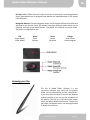 7
7
-
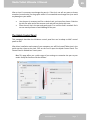 8
8
-
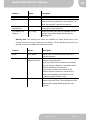 9
9
-
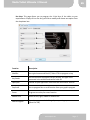 10
10
-
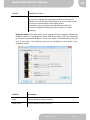 11
11
-
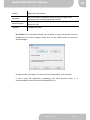 12
12
-
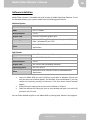 13
13
-
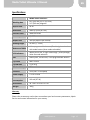 14
14
-
 15
15
-
 16
16
-
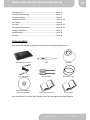 17
17
-
 18
18
-
 19
19
-
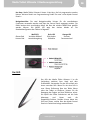 20
20
-
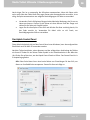 21
21
-
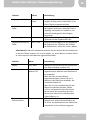 22
22
-
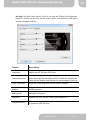 23
23
-
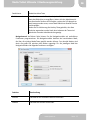 24
24
-
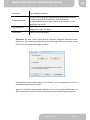 25
25
-
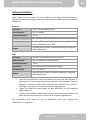 26
26
-
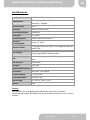 27
27
-
 28
28
-
 29
29
-
 30
30
-
 31
31
-
 32
32
-
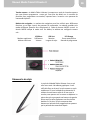 33
33
-
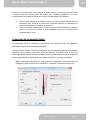 34
34
-
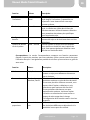 35
35
-
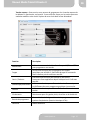 36
36
-
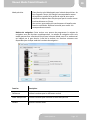 37
37
-
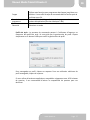 38
38
-
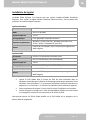 39
39
-
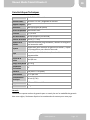 40
40
-
 41
41
-
 42
42
-
 43
43
-
 44
44
-
 45
45
-
 46
46
-
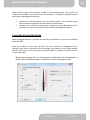 47
47
-
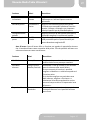 48
48
-
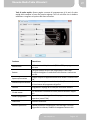 49
49
-
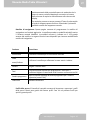 50
50
-
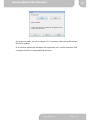 51
51
-
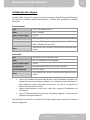 52
52
-
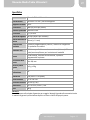 53
53
-
 54
54
-
 55
55
-
 56
56
-
 57
57
-
 58
58
-
 59
59
-
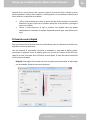 60
60
-
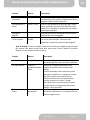 61
61
-
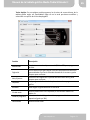 62
62
-
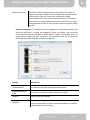 63
63
-
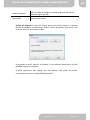 64
64
-
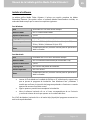 65
65
-
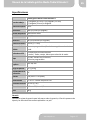 66
66
-
 67
67
-
 68
68
AIPTEK Media Tablet Ultimate II Manual de usuario
- Categoría
- Tabletas gráficas
- Tipo
- Manual de usuario
en otros idiomas
Artículos relacionados
Otros documentos
-
Huion HS611 Digital Graphics Drawing Tablet Manual de usuario
-
Huion KAMVAS Pro 16 GT-156 Full HD FHD Screenintuitive Display Screen Manual de usuario
-
Huion GS1562 Manual de usuario
-
Contour RollerMouse Free Manual de usuario
-
Hubbell Wiring Device-Kellems PD2122 Guía de instalación
-
EUROCOM TN12R Tablet Manual de usuario
-
Wacom DTU-2231 Instrucciones de operación
-
Trust Slimline Sketch Tablet Manual de usuario
-
Genius i608X Manual de usuario
-
GAOMON S620 Manual de usuario